Virrankäyttösuunnitelmien vaihtaminen edellyttää, että avaat Power Options -sovelluksen Ohjauspaneelista tai Käynnistä-painikkeen hiiren kakkospainikkeella, johon pääsee myös painamalla Win + X. Tämä viesti kertoo kuinka vaihtaa virrankäyttösuunnitelmia komentorivillä tai pikavalinnalla, joka Voit ottaa sen käyttöön myös pikavalikossa, jos käytät sitä usein.
Tällä hetkellä Windows 10 v1607 -käyttöjärjestelmästä lähtien edistyneitä virta-asetuksia ei ole vielä siirretty uuteen Asetukset-käyttöliittymään. Napsauttamalla ”Tehoasetukset” -linkkiä ”Virta ja lepotila” -sivulla, avautuu vanha virranhallintaohjelma -sovellus. Näppäimistön edustajat voivat silti käyttää tätä näppäinjaksoa avataksesi virta-asetukset - WinKey + XO
Virranhallinta-asetukset-sovelluksessa voit valita yhden kolmesta vaihtoehdosta - Tasapainotettu, Suorituskykyinen ja Virransäästö tai luoda räätälöityjä suunnitelmia haluamallasi näyttö- ja lepotilan aikakatkaisulla ja muilla virranhallinta-asetuksilla.

Vaihda virrankäyttösuunnitelmat komentorivillä tai pikavalinnalla
Jos vaihdat virrankäyttösuunnitelmia useita kertoja päivässä, voit luoda työpöydän pikakuvakkeita tehtävän suorittamiseksi nopeasti käyttämällä powercfg.exe-komentorivityökalua.
Jokaista virrankäyttöä kuvaa vastaava GUID. Virrankäyttösuunnitelmien GUID-merkkijonot saadaan suorittamalla tämä komento Komentorivi-ikkunassa:
powercfg / L
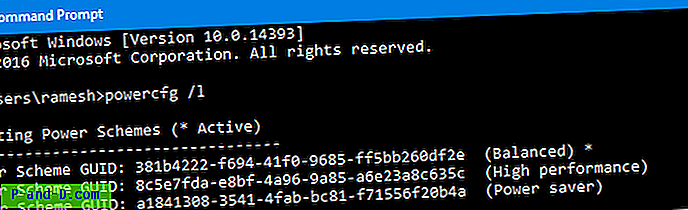
381b4222-f694-41f0-9685-ff5bb260df2e [tasapainotettu]
GUID: 8c5e7fda-e8bf-4a96-9a85-a6e23a8c635c [korkea suorituskyky]
a1841308-3541-4fab-bc81-f71556f20b4a [virransäästö]
Yllä olevat GUID-tunnukset ovat vakiona kaikissa järjestelmissä. Muille mukautetuille virrankäyttömalleille GUID olisi satunnainen.
Jos haluat asettaa nykyisen virrankäyttömallin arvoksi ”Suuri suorituskyky”, käytä tätä komentoriviä.
powercfg / s 8c5e7fda-e8bf-4a96-9a85-a6e23a8c635c
Tämä komento saa määritetyn virrankäyttömallin aktiiviseksi järjestelmässä.
Voit siirtyä nopeasti virrankäyttömallien välillä luomalla työpöydän pikakuvakkeet jokaiselle suunnitelmalle yllä olevan komennon avulla.
Vaihda virrankäyttösuunnitelmat hiiren kakkospainikkeella -valikon avulla
Voit lisätä tarvittavat asetukset virrankäyttösuunnitelman muuttamiseksi työpöydän hiiren kakkospainikkeella -valikkoon.
Lataa switch_powerplan_context_menu.zip
Pura ja suorita mukana toimitettu REG-tiedosto. Kääntää muutokset käyttämällä undo.reg-tiedostoa.
Jos haluat luoda oman REG-tiedoston, kopioi seuraavat rivit Muistioon ja tallenna tiedosto .REG-tunnisteella. Kaksoisnapsauta REG-tiedostoa ajaaksesi sitä.
Windows Registry Editor Version 5.00 [HKEY_CLASSES_ROOT\DesktopBackground\Shell\SwitchPowerScheme] "Icon"="powercpl.dll" "MUIVerb"="Switch Power Plan" "Position"="Middle" "SubCommands"="" [HKEY_CLASSES_ROOT\DesktopBackground\Shell\SwitchPowerScheme\Shell\Balanced] "MUIVerb"="Balanced" "Icon"="powercpl.dll" [HKEY_CLASSES_ROOT\DesktopBackground\Shell\SwitchPowerScheme\Shell\Balanced\Command] @="powercfg.exe /s 381b4222-f694-41f0-9685-ff5bb260df2e" [HKEY_CLASSES_ROOT\DesktopBackground\Shell\SwitchPowerScheme\Shell\High Performance] "MUIVerb"="High Performance" "Icon"="powercpl.dll" [HKEY_CLASSES_ROOT\DesktopBackground\Shell\SwitchPowerScheme\Shell\High Performance\Command] @="powercfg.exe /s 8c5e7fda-e8bf-4a96-9a85-a6e23a8c635c" [HKEY_CLASSES_ROOT\DesktopBackground\Shell\SwitchPowerScheme\Shell\Power Saver] "MUIVerb"="Power Saver" "Icon"="powercpl.dll" [HKEY_CLASSES_ROOT\DesktopBackground\Shell\SwitchPowerScheme\Shell\Power Saver\Command] @="powercfg.exe /s a1841308-3541-4fab-bc81-f71556f20b4a" Kun muokkaus on tehty, merkinnät lisätään CSS-valikkoon työpöydän kontekstivalikkoon.
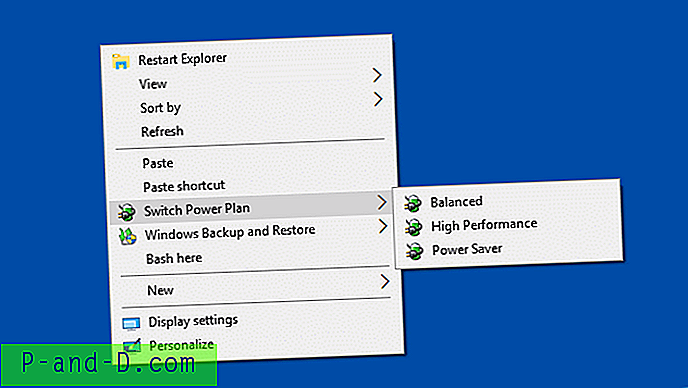
Katso myös: Lisää Windowsin varmuuskopiointi- ja palautusasetukset työpöydälle hiiren kakkospainikkeella (Cascading) -valikkoon
Windows 10 -asetusten käyttöliittymä korvaa viime kädessä ohjauspaneelin lähitulevaisuudessa. Tulee päivä, jolloin joudumme suudelmaan hyvästit klassiseen Ohjauspaneeliin, erityiseen kansioon, joka on ollut siellä jo vuosia. Nämä virrankäyttösuunnitelman kytkentäpikanäppäimet voivat olla hyödyllisiä silloin erityisesti.





